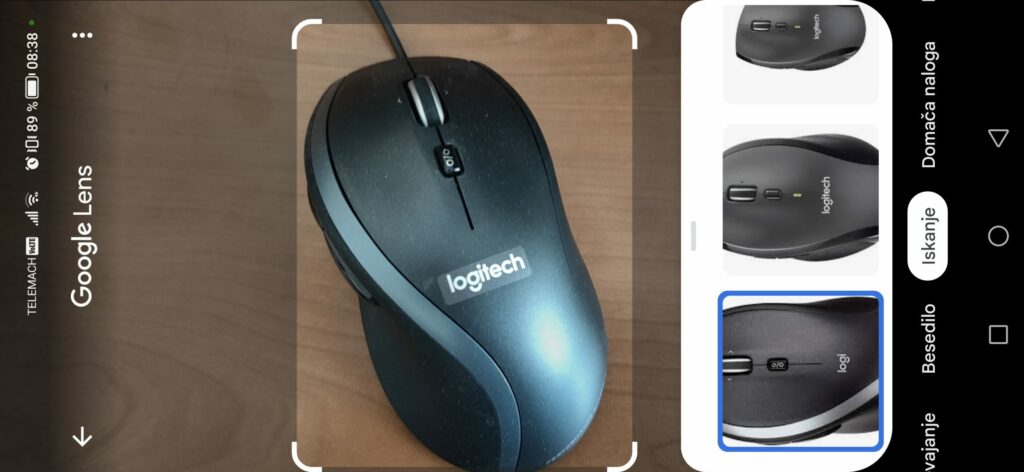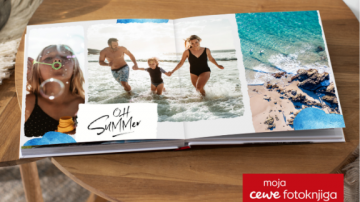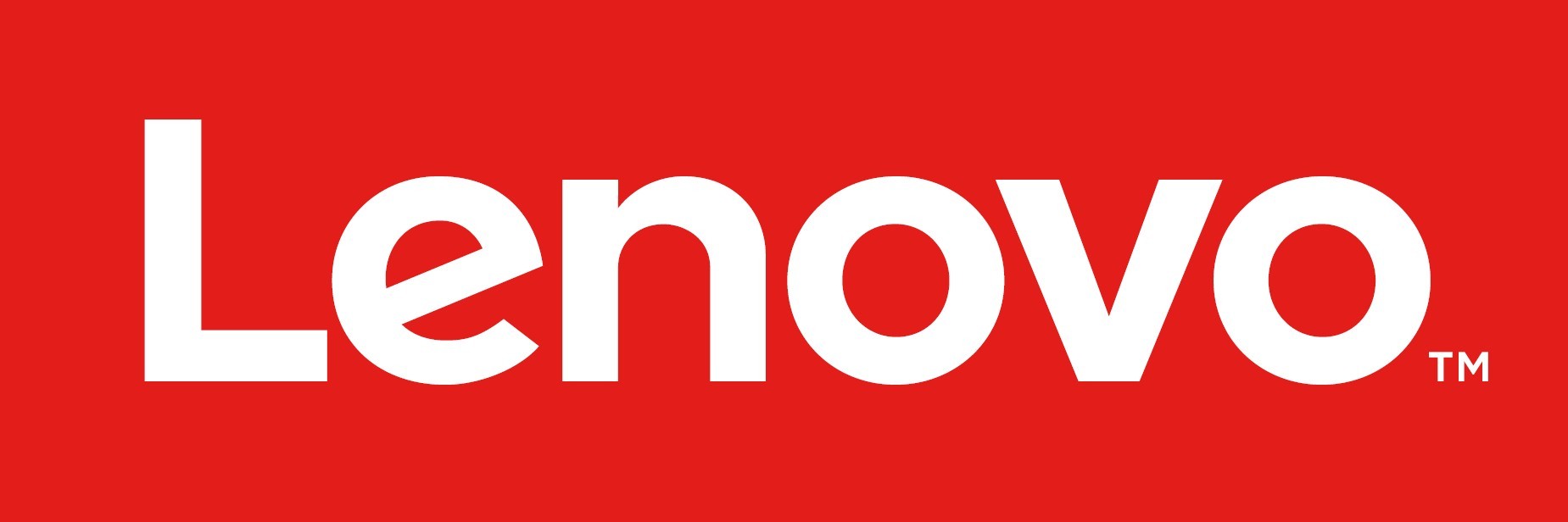Google Lens vodič: kako uporabljati zmogljivo Google orodje za vizualno iskanje
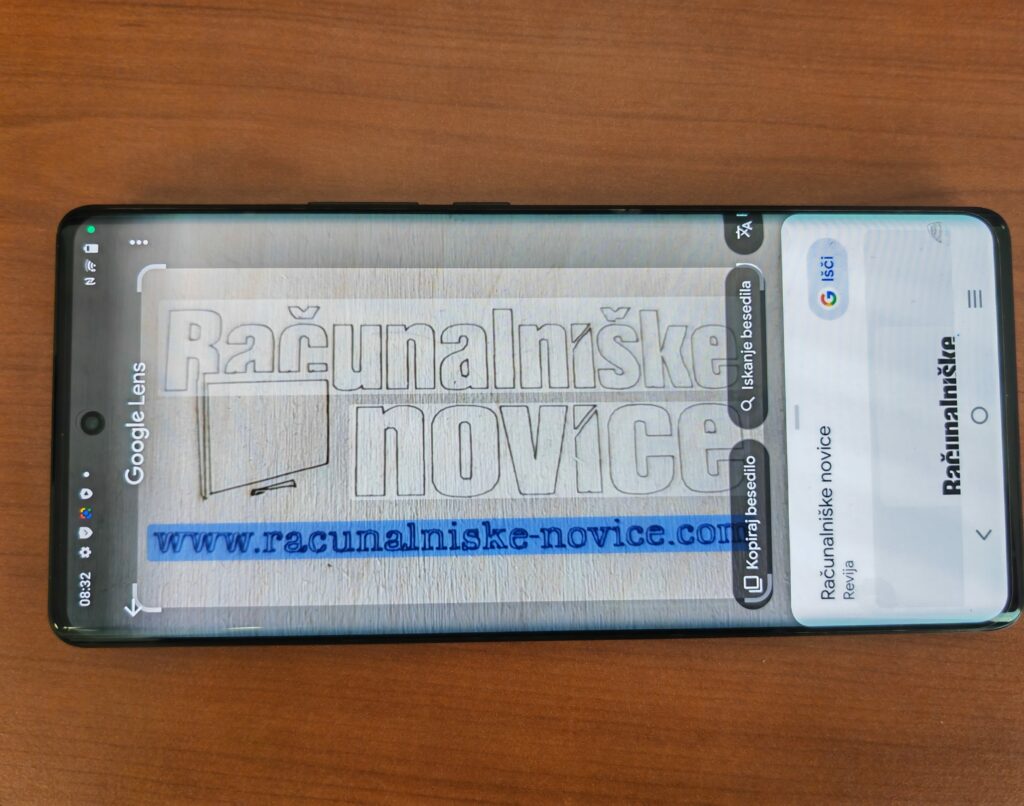
Google Lens je orodje za vizualno iskanje, ki vam lahko občutno olajša in pohitri iskanje po spletu. Deluje zelo podobno kot klasično iskanje preko Google iskalnika, ampak s pomočjo fotografij. Ko zajamete fotografijo, lahko s pomočjo Google Lens iščete informacije o motivu na sliki, prevajate besedilo, kopirate besedilo in še več. Vse to pa storite z le nekaj dotiki zaslona.
Google Lens je bil predstavljen leta 2017. Integriran je tako v Android kot tudi iOS naprave, hkrati pa ga najdemo še pri Google pomočniku, Google Foto, pri nekaterih aplikacij za kamero in v brskalniku Chrome. iOS uporabniki se lahko za podobno funkcijo obrnejo na Live Text ali Visual Lookup.
Prednost Googlovega orodja za vizualno iskanje je dostop do (morda) največje baze podatkov na svetu, kar vključuje še internetne storitve in algoritme strojnega učenja. Gre za manj znano Google orodje, a nič manj impresivno, saj lahko s pravilno rabo olajša življenje prav vsakemu posamezniku.
Kako deluje Google Lens?
Google orodje opisuje kot »nabor računalniških zmogljivosti, ki temeljijo na vidu in lahko razumejo, kaj gledate.«
Google Lens primerja sliko, ki ste jo v danem trenutku zajeli, z bazo podatkov fotografij iz celega sveta. Strojno učenje razvršča in vrednoti indeksirane fotografije glede na to, kako natančno se ujemajo z vašim posnetkom.
Orodje poskuša »razumeti«, kaj se dogaja na sliki. Če zasledi besedilo, povezavo, QR kodo ali kaj podobnega, vam bo ponudil možnost interakcije s temi elementi. Če boste slikali Tromostovje, Ljubljanski grad, boste dobili informacije o teh dveh znamenitostih. Če boste slikali kakšen izdelek, na primer telefon, slušalke ali gaming stol, bo Google Lens poiskal koristne povezave, bodisi do prodajalcev, recenzij in ostale koristne vsebine.
Google se trudi z vsako posodobitvijo izboljšati delovanje iskalnega orodja.
Kako dostopati do Google Lens na telefonu ali tablici?
Mnogi proizvajalci privzeto nameščajo Google Lens na svoje telefone, tako v obliki samostojne aplikacije in kot orodje znotraj vmesnika kamere. V res redkem primeru se lahko zgodi, da boste morali ročno namestiti aplikacijo. To lahko storite preko katerega koli uradnega kanala.
Google Lens lahko najdete tudi v glavni aplikaciji Google, in sicer v iskalniku kliknite na ikono kamere. Odprlo se vam bo novo okno, kjer lahko iščete s pomočjo arhiviranih fotografij. Google Lens ikono ste zagotovo zasledili tudi znotraj kamere, lahko pa si pomagate tudi z Google glasovnim pomočnikom.
Kot rečeno, si lahko tudi iOS uporabniki namestijo Google Lens preko uradne trgovine, nimajo pa dostopa do orodja preko brskalnika.
Kako uporabljati Google Lens?
Ne glede na to, ali boste orodje zagnali kot aplikacijo, znotraj kamere ali znotraj Google Foto, postopek iskanja je identičen. Odprlo se vam bo okno z iskalnikom in z razdelkom nedavno zajetih fotografij. Če boste tapnili na iskalo, boste zajeli novo fotografijo, ki bo primerjana s spletno bazo podatkov. V nasprotnem primeru v arhivu poiščite ustrezno fotografijo.
Pustite, da Google Lens analizira sliko. Na zaslonu boste videli okvir z ujetim motivom, pod tem najbolj primerni najdeni rezultati, čisto na koncu pa različne funkcije, ki jih podpira orodje: prevajanje, besedilo, iskanje, nakupovanje, mesta in restavracije.
Odvisno od vaše izbire se bo Google Lens ustrezno odzval: odprl povezavo, kopiral ali prevedel besedilo, našel prodajalca ali podoben izdelek …
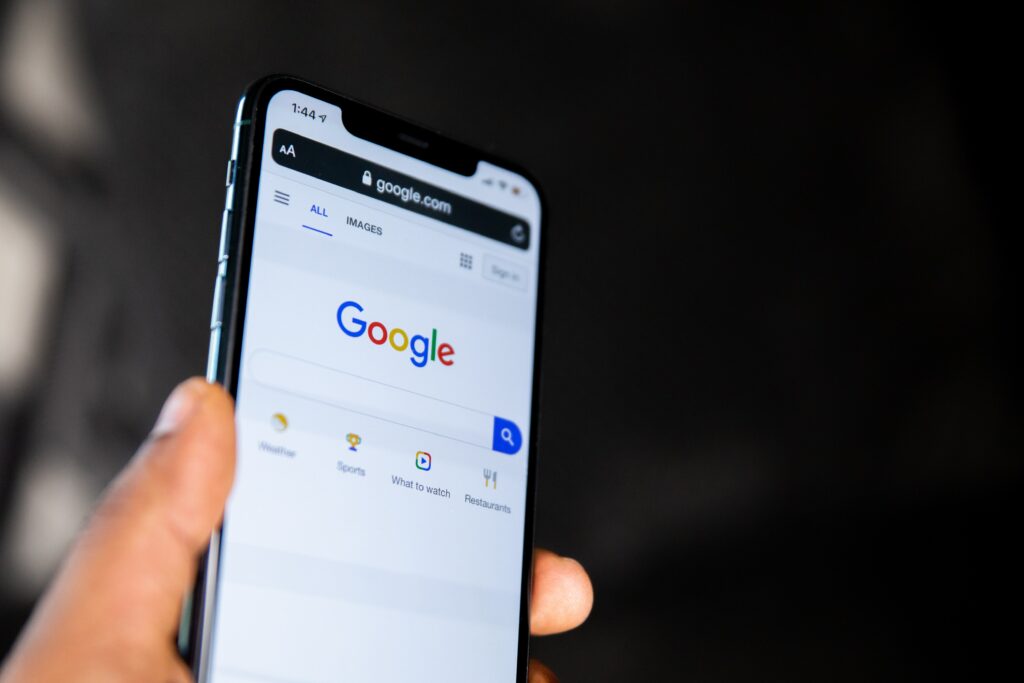
Kako uporabiti Google Lens v brskalniku Chrome?
Spletna različica deluje podobno kot aplikacija. Še vedno se odvija analiza vsebine fotografije za boljše iskalne rezultate, lahko pa tudi kopirate ter prevajate besedilo na sliki.
Ko želite izvedeti več o sliki, kliknite desni gumb na miški in na pojavnem meniju izberite »Išči sliko z Googlom Lens«. Na desni strani se bo odprl meni z rezultati, kliknete pa lahko tudi na »Find Image Source«, če želite najti originalen vir fotografije. Nad rezultati pa boste lahko izbirali med tremi funkcijami: Iskanje, Besedilo in Prevod.
Kako lahko najbolje uporabite Google iskalno orodje?
Začnimo pri prevajanju. Potem ko smo bili dolgo primorani ostati doma, je večina izmed nas takoj po odprtju države in sveta skočila v avto ali na prvo letalo in odšli na zaslužen dopust v tujo državo. Zopet smo se srečali s tujimi jeziki, ki niso samo angleščina, hrvaščina ali nemščina in naleteli na enako težavo kot prej – kako se znajti v državi, kjer ne poznate niti osnove jezika.
Ker je Google Lens vseprisoten, lahko orodje uporabimo kot hitri prevajalnik za številne jezike. Telefon oziroma iskalnik aplikacije usmerite v želeno besedilo, kot na primer na znaku, tabli, javnemu obvestilu in počakajte sekundo ali dve. Lens bolj kot ne uspešno prepozna tuji jezik, lahko pa tudi sami izberete pravilni jezik. Aplikacija nato izvirno besedili prekrije s prevodom. Zgodilo se vam bo, da prevod ne bo popoln, vseeno pa bo dovolj jasno, da boste razumeli bistvo besedila.
Prevedeno besedilo lahko tudi kopirate, pošljete v računalnik, uporabite kot iskalni izraz, poslušate besedilo v avdio obliki ali pa prenesete v aplikacijo Google Lens.
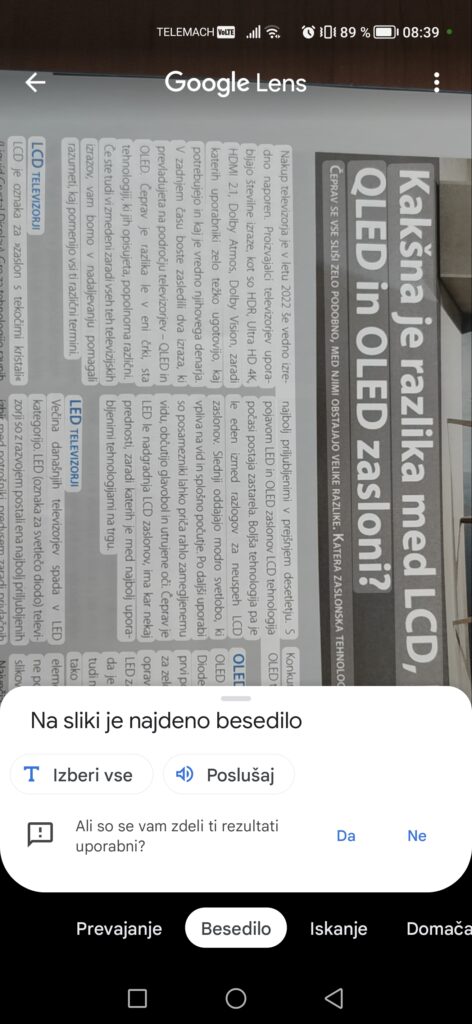
Kako kopirati in prilepiti besedilo?
Z Google Lens lahko kopirate besedilo na fotografiji v izbrano napravo in ga urejate po volji. Telefon usmerite proti fizičnemu besedilu, ki ga želite pretvoriti v digitalno obliko in Lens bo samodejno označil vse zaznane besede. Od tam naprej pa sami izberete, ali želite kopirati celotno besedilo, uporabiti ključno besedno zvezo kot iskalni izraz ali kaj podobnega.
Prenos besedila iz telefona v računalnik je lahko zelo priročna funkcija za študente in podobne uporabnike, ki vsakodnevno prebavijo ogromne količine dokumentov. Če si delate zapiske, lahko namesto ročnega prepisovanja označite določene stavke ali cele odstavke in vse skupaj kopirate v računalnik. Ko boste želeli kopirati besedilo, boste lahko izbirali med napravami, ki so prijavljene z istim Google računom. Izberite računalnik ali katero koli drugo napravo in besedilo boste imeli na voljo v odložišču (Ctrl+V).
Odprite povezavo
Ko Google Lens zazna povezavo na fotografiji, vam bo ponudil možnost odpiranja. Iskalnik bo samodejno zaznal povezavo na fotografijo. V redkih primerih, ko algoritmi zatajijo, boste morali ročno izbrati URL povezavo.
Skenirajte QR kode
QR kode so se v zelo kratkem času razširile na številna področja. Gostinci jih uporabljajo za dostop do digitalnih menijev in cenikov, proizvajalci jih integrirajo v vsak priročnik, oglaševalci pa jih uporabljajo za spremljavo pri oglasih. Nekateri uporabniki se zanašajo na aplikacije tretjih proizvajalcev za skeniranje QR kod, drugi imajo to srečo, da imajo njihove kamere že vgrajeno funkcijo za prepoznavanje QR kod. Če nočete uporabljati tretjih aplikacij, ki imajo svojevrstne probleme (nadležni oglasi …) in kamera na vašem telefonu ni sposobna prepoznati QR kod, potem lahko uporabite Google Lens.
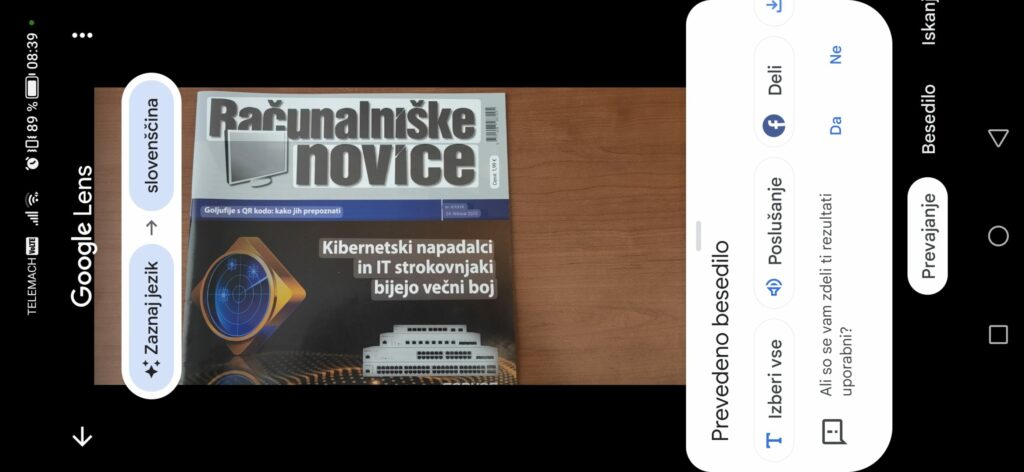
Vam ne leži matematika?
Mnogi izmed vas ste že pred leti zadnjič zapustili šolske klopi in od takrat niste redno v kontaktu z naprednimi matematičnimi problemi, ulomki, vektorji in podobno. Skozi leta se znanje izgubi, vsake toliko časa pa ste vseeno primorani rešiti enačbo ali dve, bodisi zaradi svojih šolarjev ali pa zaradi dane situacije. Nelogično bi bilo pričakovati, da ste si zapomnili vsa pravila izpred vsemi temi leti, zato boste potrebovali pomoč.
Vklopite Google Lens, usmerite kamero na matematično formulo in med funkcijami izberite »Domača naloga«. Orodje vas bo preusmerilo na specializirane spletne strani za reševanje matematičnih nalog, kjer si boste ogledali postopek za rešitev enačbe. Funkcija ni 100 % zanesljiva in po vsej verjetnosti z njo ne boste reševali bolj zahtevnih nalog. Za osnovno računanje in za osvežitev spomina pa je lahko to zelo priročna funkcija.
Prijavi napako v članku